最近总结了一些virtualbox虚拟机使用技巧,以备不时之需,具体如下:
1. 如何将别人做好的镜像拿到自己的虚拟机上使用.
将已安装好的虚拟系统镜像 xxx.vdi文件copy到本地. 打开virtual box管理器.
选择"新建"
->next
->输入虚拟电脑的名称,该名称将会在virtual box管理器的左边显示. 选择好操作系统的类型和版本.
->给虚拟电脑分配内存.默认是512m,可以修改为1024m.
->虚拟硬盘,选择使用现有的虚拟硬盘,打开对话框,找到copy到本地的xxx.vdi文件.
完成.
2. 如何备份虚拟机?
安装完一个系统,还有增强功能后,可以给系统做一个干净的备份,以后如果需要一个干净的系统,就可以直接使用备份了.
使用"导出虚拟电脑"功能给系统做备份. 选择好镜像存放的目录,点击“下一步”即可完成.
3. 如何导入备份?
可以将上一步导出的备份, 使用"导入虚拟电脑", 在virtual box管理器中增加一个虚拟系统.
选择“导入虚拟电脑”,选择镜像存放的目录,下一步。
->注意勾选选择最下方的选项"重新初始化所有网卡的mac地址(r)", 这样新生成的虚拟机就会自动从dhcp获取新的ip与其他导入的虚拟机不会有冲突。并且将”网络控制器”选项取消勾选, 便于启动.
修改虚拟硬盘的配置路径: 从c:\user 目录改为e:\virtualos\server2003_32_backup_copy.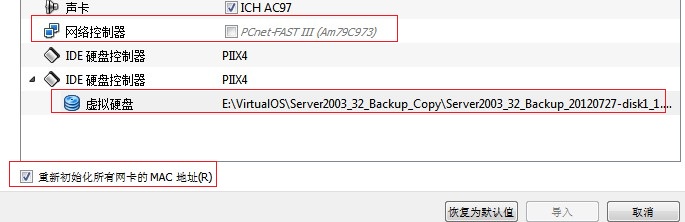
点击导入.
->需要等待较长的一段时间才能完成. 完成后,就会在下方产生一个新系统,如有重复,它会自动加 “_n” 来区分。
有2个问题需要注意:
(1). 如果新导入的mac地址与以前系统的mac地址冲突, 则该系统将没法上网.可以采取如下操作.
选中导入后的虚拟机, 右击鼠标键选择“设置”菜单. 选择"网络"选项, 点击mac地址行右边的刷新图表,获取新的 mac地址,点击确定.
(2). 如果不更改虚拟硬盘的配置路径: 从c:\user 目录改为e:\virtualos\server2003_32_backup_copy. 则新导入的该系统对应的"harddisk"文件生成在了"c:\users\jlzhang\virtualbox vms\server2003_32_1" config文件所在的文件夹下了. 它是一个"vmdk"文件. 该文件太大了, 把c盘空间都占用满了.
4. 如何给虚拟机分配一个独立的ip?
有时虚拟机系统需要一个独立的ip与外部的宿主机通信, 这时虚拟机需要获取一个独立的ip.
使用"桥接模式"与外界网络连接. 在virtual box管理器左列显示的系统上点右键
-> 选择"设置"
->点击"网络"选项
->在"网卡1"选项页, 连接方式选择"桥接网卡".
确认.
5. 控制菜单中, "正常关机"和"退出"的区别
"退出"是指强制退出. 一般情况下, 虚拟机要正常关机。如果总是强制退出,虚拟硬盘也会发生错误,导致文件损坏。
6. 安装增强功能
virtualbox guset additions的作用包含以下几点:
实现客户机和主机间的鼠标平滑移动
与主机实现文件共享
于主机共享剪贴板的内容,也就是说直接可以在主机、客户机之间复制、粘贴
使用音效系统,要不然没法用虚拟机听音乐了
与主机实现时间同步
自动登录windows
具体的操作是,启动客户机系统,在drives中选择"安装增强功能(install guset additions)"。在弹出的对话框中,基本上一路“下一步”就ok了。安装结束后,需要重启客户机系统后,可以看到右下角有个四方形的图标,表示系统运行了“oracle vm virtualbox guest additions”。此时,鼠标可以在当前系统和客户机系统之前随意移动,而在装virtualbox guset additions之前,要从客户机系统回到当前系统是需要按组合键“ctrl+alt+delete”的。而且系统根据当前vbox窗口的大小自动调整像素,也可以全屏显示。
该功能的缺陷之处在于,安装guest additions后,客户机基本就绑定到特定的vbox环境中了,不利了虚拟机的克隆和迁移。
7. virtualbox网络配置
vbox中,可以为同一个虚拟机添加四个网卡,对不同的网卡进行不同模式的设置。比如说,添加两块网卡一块的连接方式为nat,另一块为host-only adapter,这样客户机既可以安全上网,也可以和主机通信。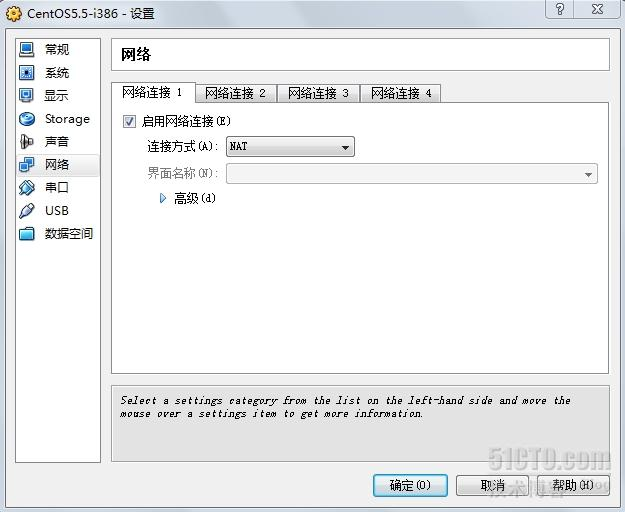
nat模式
vbox默认是nat(网络地址转换)方式,guest os(客户机系统)装好后(联网方式设为dhcp),就可以直接连网。 使用nat方式,客户机访问网络由主机提供(其实是通过主机的nat服务器,这是virtualbox内置的)。在这种方式下,客户机的网络地址外网不可见,因此外网访问不了客户机,而且主机也无法通过网络访问客户机,要想将主机上的一些资料上传到客户机,是做不来的。
测试时,主机ip是10.8.5.24的内网地址,主机下查看vbox的ip,结果如下: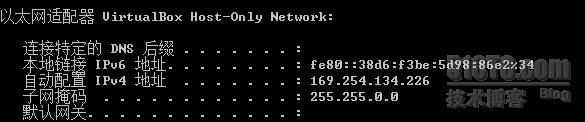
从客户机内部看, 客户机本身的ip地址是10.0.2.15的内网地址,网关是10.0.2.2,使用route命令,查看结果如下:
主机能ping通169.254.134.226(从主机下查看的客户机ip),但不能ping通客户机10.0.2.15(从客户机内部查看的客户机本身的ip地址);客户机ping不通169.254.134.226,但客户机能ping通主机(主机ip是10.8.5.24),并且能正常上网。
桥接模式(bridged adapter)
将客户机的网络连接改为桥接方式,然后到虚拟系统中,将ip与主机ip设置在同一网段。此时,客户机相当于网络上的一台独立主机。主机、虚拟机、网络上的其他工作站,可以直接互相访问。如果只允许客户机与主机通信,只须将主机网卡设置双ip,一个用于上网,一个用于与虚拟机通信,而无须修改客户机的网络连接方式。这跟将两台主机设置成同一网段,然后用一根网线相连,就可以通信是一样的。
内网模式(internal)
顾名思义就是内部网络模式,虚拟机与外网完全断开,只实现虚拟机于虚拟机之间的内部网络模式。在主机上同时开两台客户机,ip分别设为192.168.1.1和192.168.1.2(掩码都为255.255.255.0,网关不设),可以正常通信。
主机模式(host-only adapter)
这种模式,据说vbox在主机中模拟出一张专供虚拟机使用的网卡,所有虚拟机都是连接到该网卡上的(主机上的virtualbox host-only network网卡),可以通过这张网卡来实现上网及其他功能。
如果要让vbox的虚拟机可以访问外网,需将主机系统的本地连接设为与virtualbox host-only network共享。如图所示进行设置后,virtualbox host-only network的ip地址被自动设置,测试时ip为192.168.137.1,子网掩码为255.255.255.0。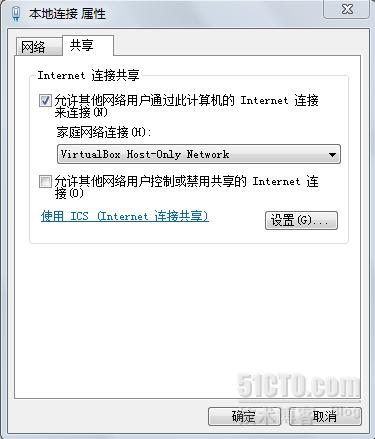
在客户机中将ip设为同一网段的地址,并将dns地址设为主机所用的dns地址。理论上,这时客户机与主机、网络上的其他工作站都可以连接的,但实际测试中,(重新激活的网卡,又重启了客户机),客户机只能与主机通信,而且只是在192.168.137.0这个网段内进行通信。
8. 如何实现virtualbox虚拟机与windows主机共享?
参考:
9. 如何设置虚拟机与主机之间能够相互复制粘贴?
在virtualbox中选定虚拟镜像后,点击”settings“按钮,在generla->advanced下,shared clipboard默认为disabled,将其修改为bidirectional就可以了。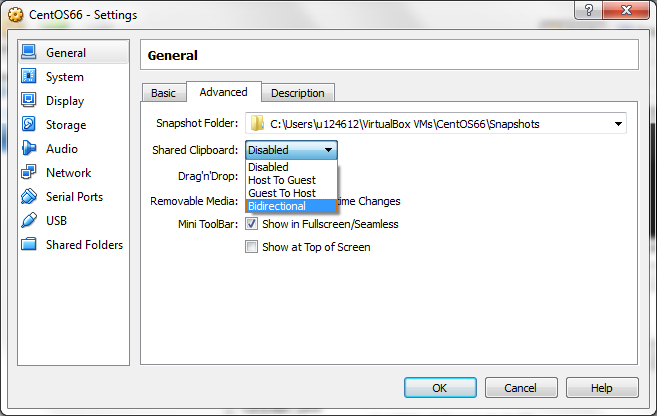
以上就是本文的全部内容,希望对大家的学习有所帮助,也希望大家多多支持服务器之家。


















